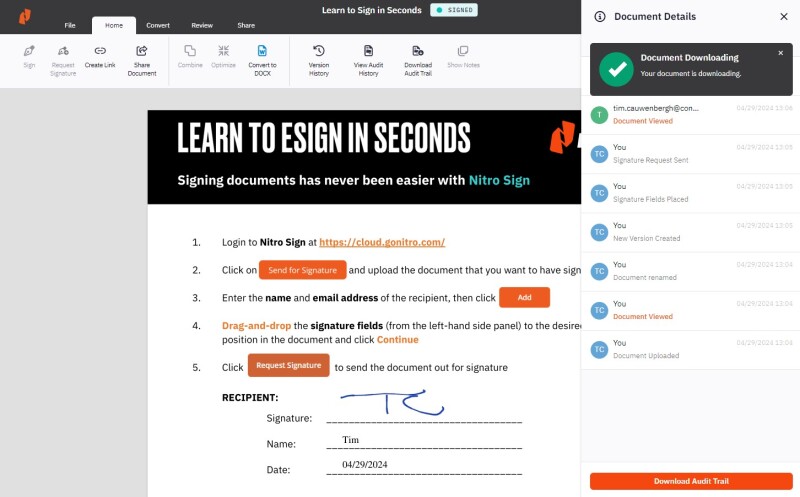En plus de visualiser l’historique d’un document, une piste d’audit détaillée de toutes les activités associées à un document peut être téléchargée à partir de Nitro Sign. La possibilité de télécharger une piste d’audit fournit aux utilisateurs un document propre et descriptif mettant en évidence toutes les informations du document, les utilisateurs actifs et l’historique du document.
Comment télécharger la piste d’audit d’un document dans Nitro Sign
1. Ouvrez le document souhaité et cliquez sur l’icône Informations en haut à droite de l’écran
2. Dans le panneau d’informations réductible, sélectionnez l’onglet Historique et cliquez sur le bouton Télécharger la piste d’audit
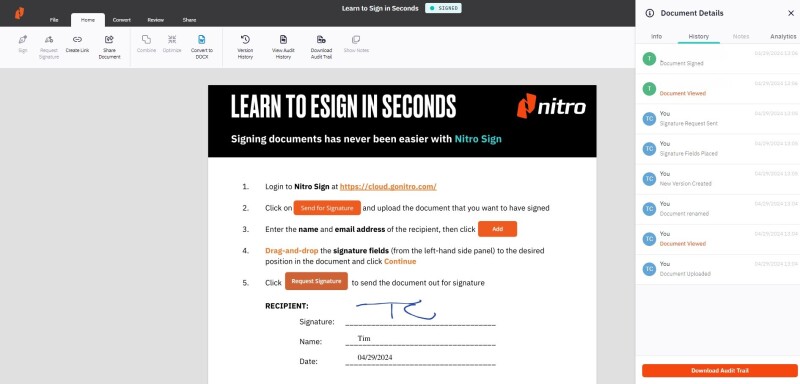
3. Une fois téléchargé, le document de piste d’audit peut être enregistré sur votre bureau, prêt pour l’analyse à l’aide de Nitro Pro